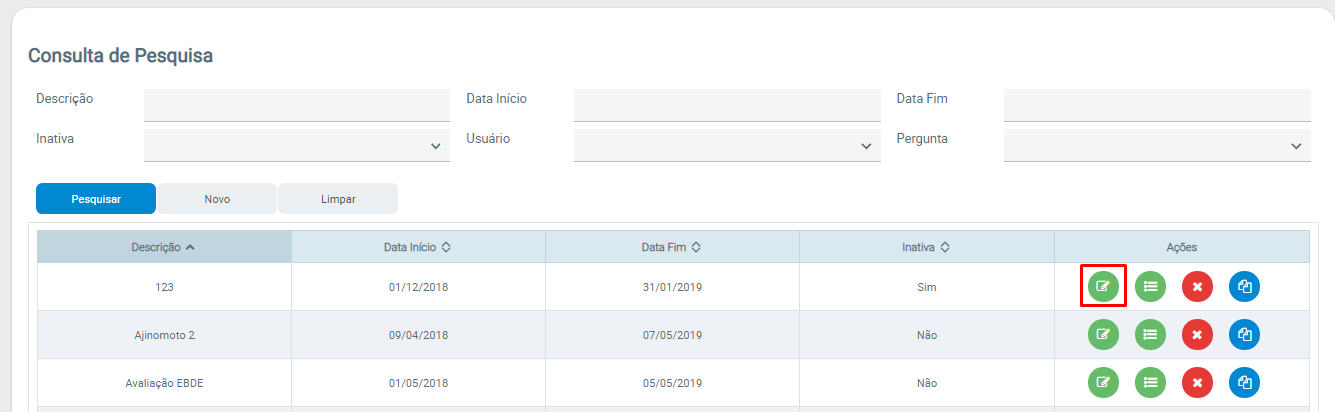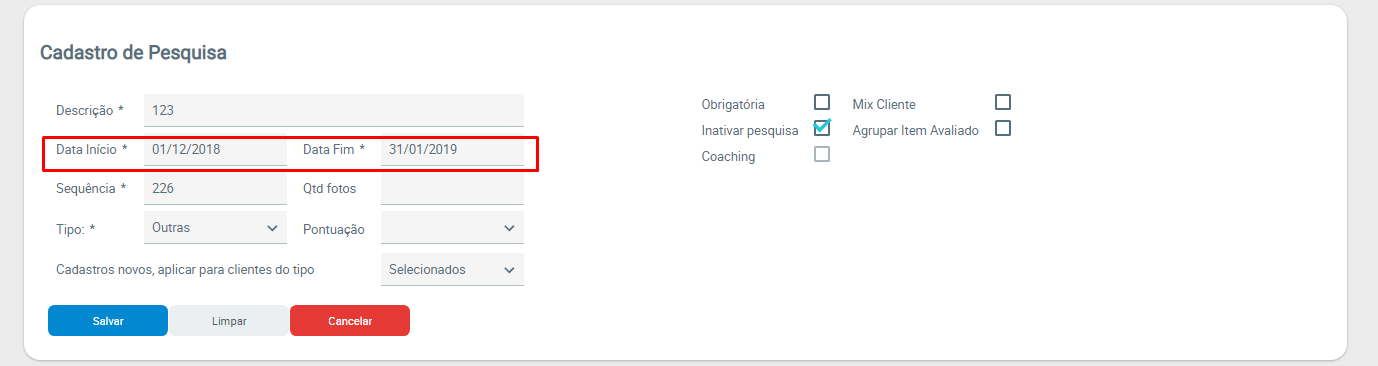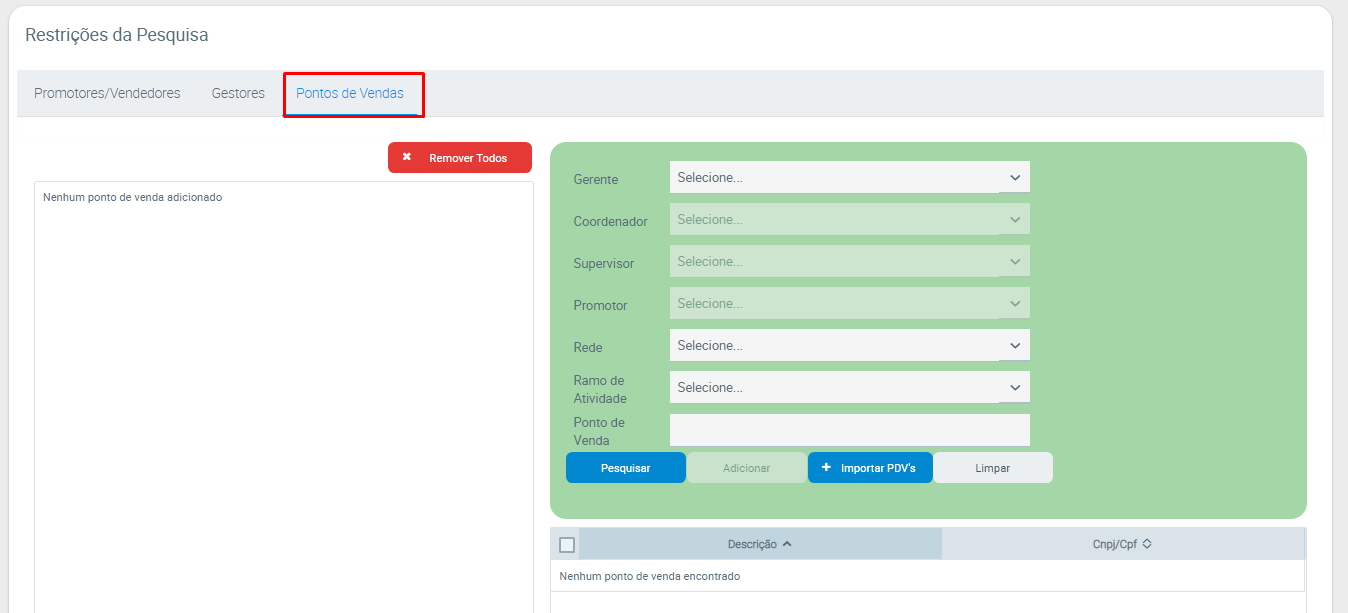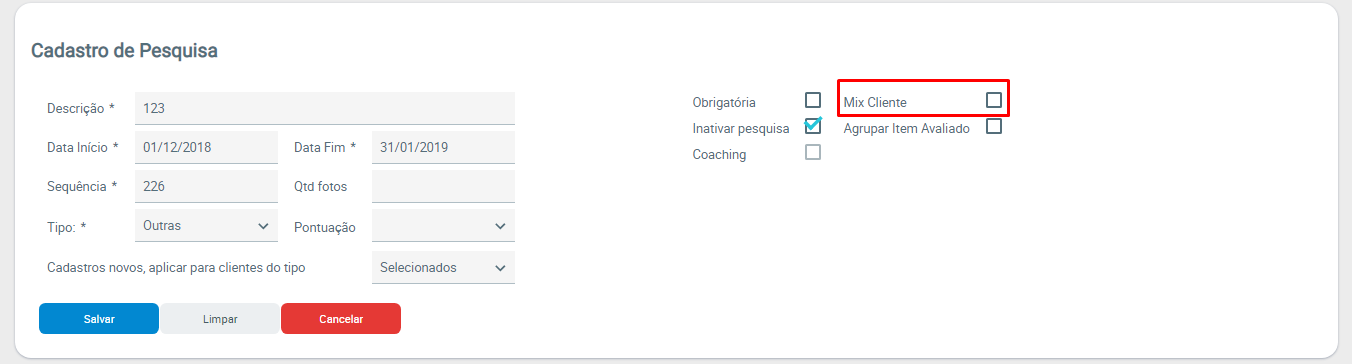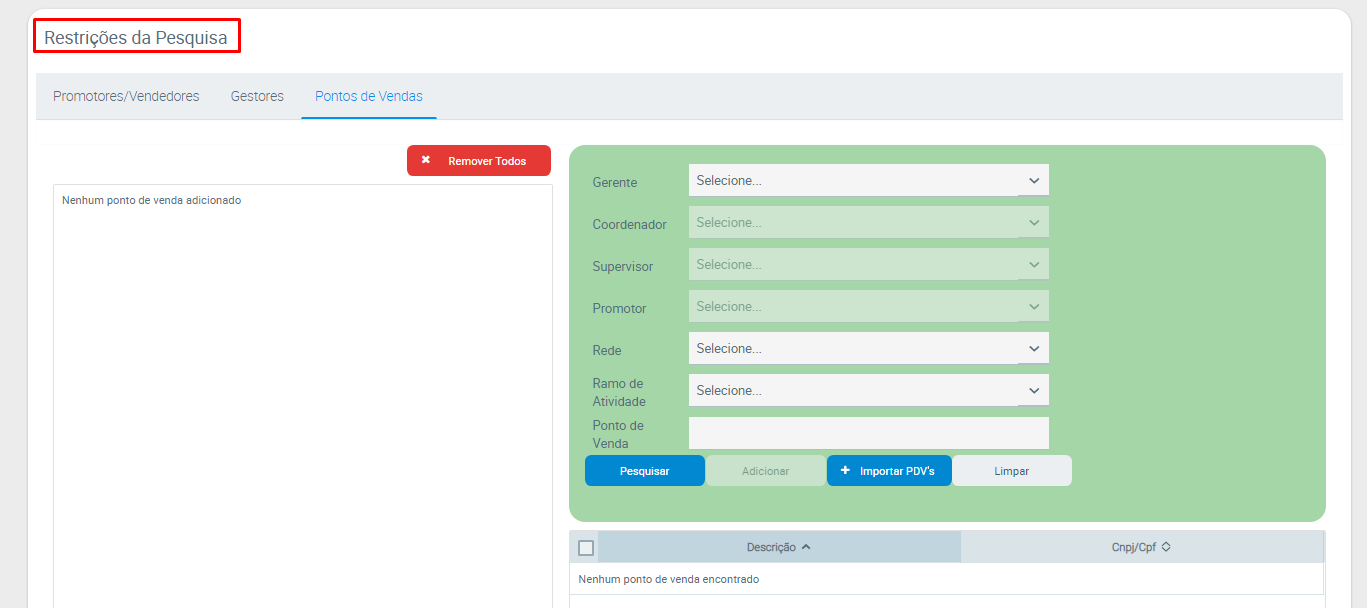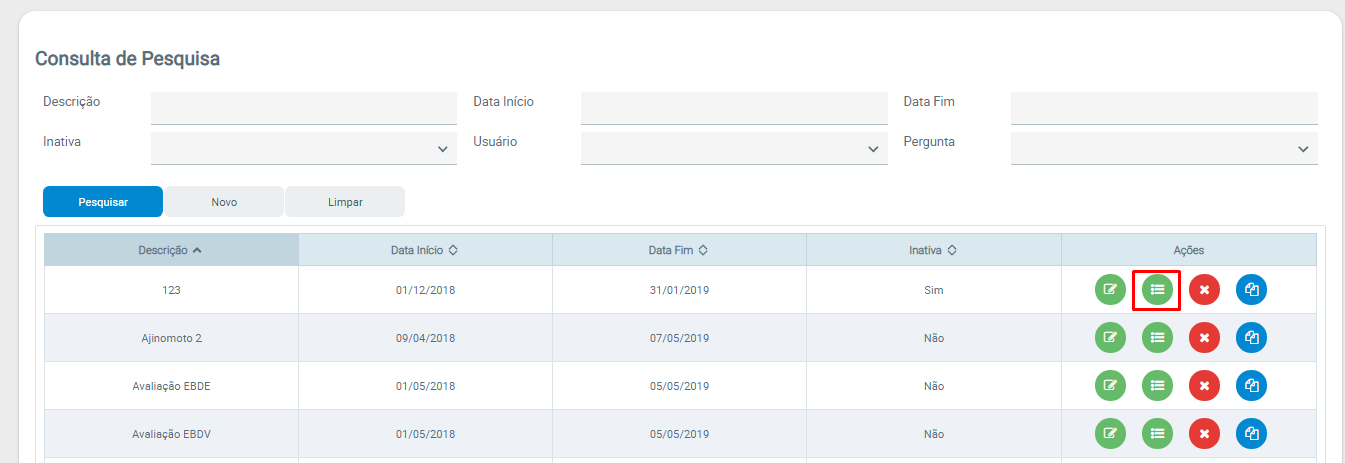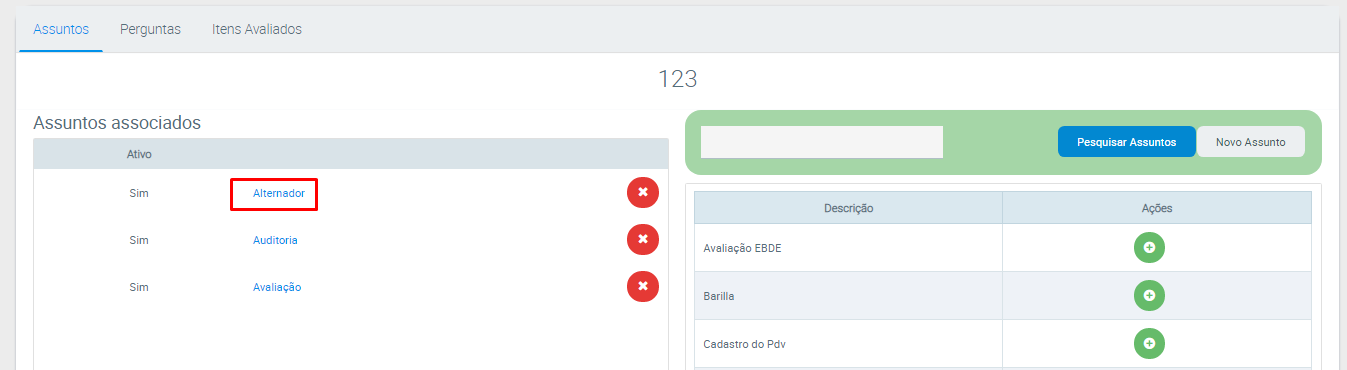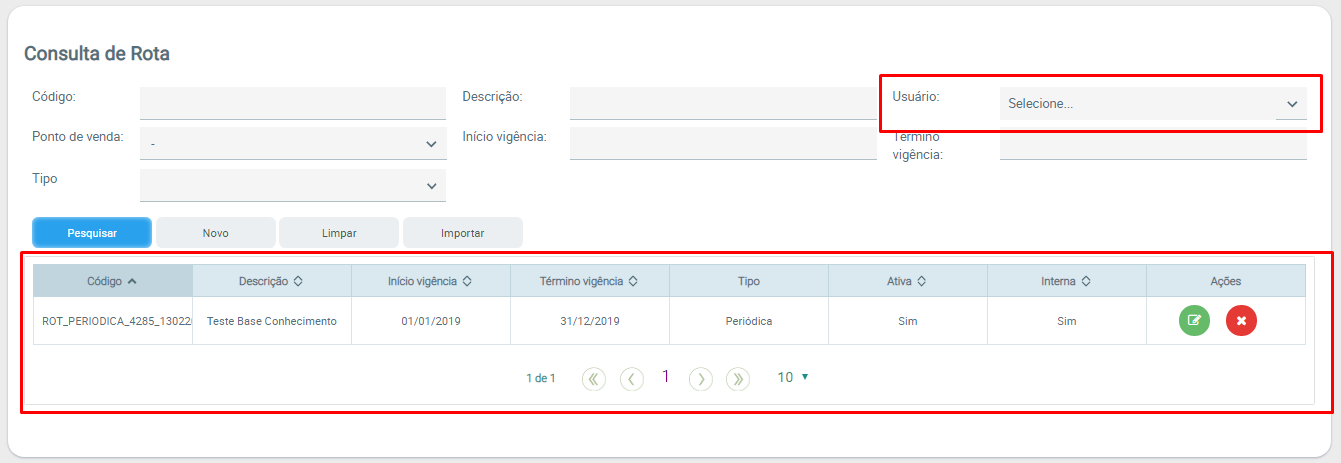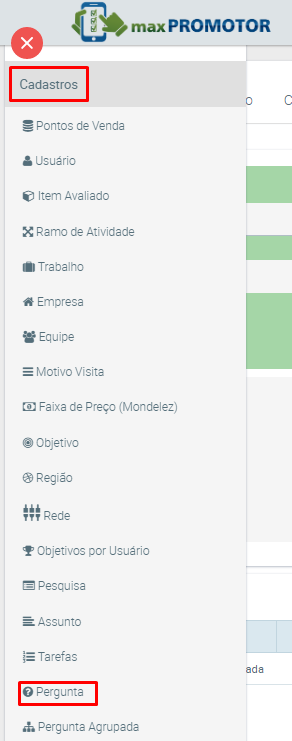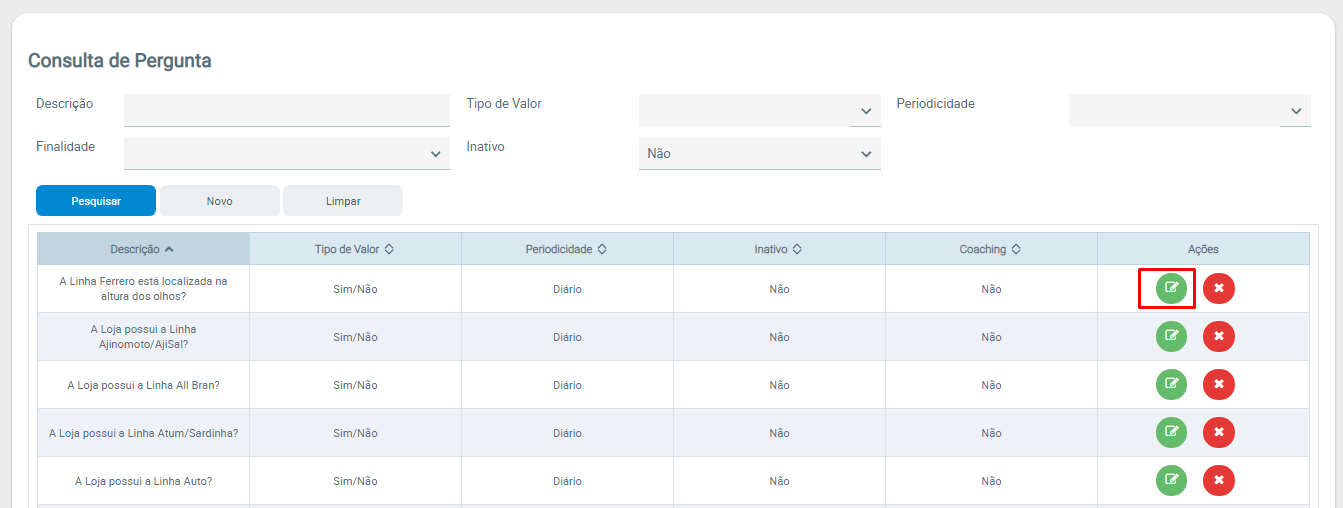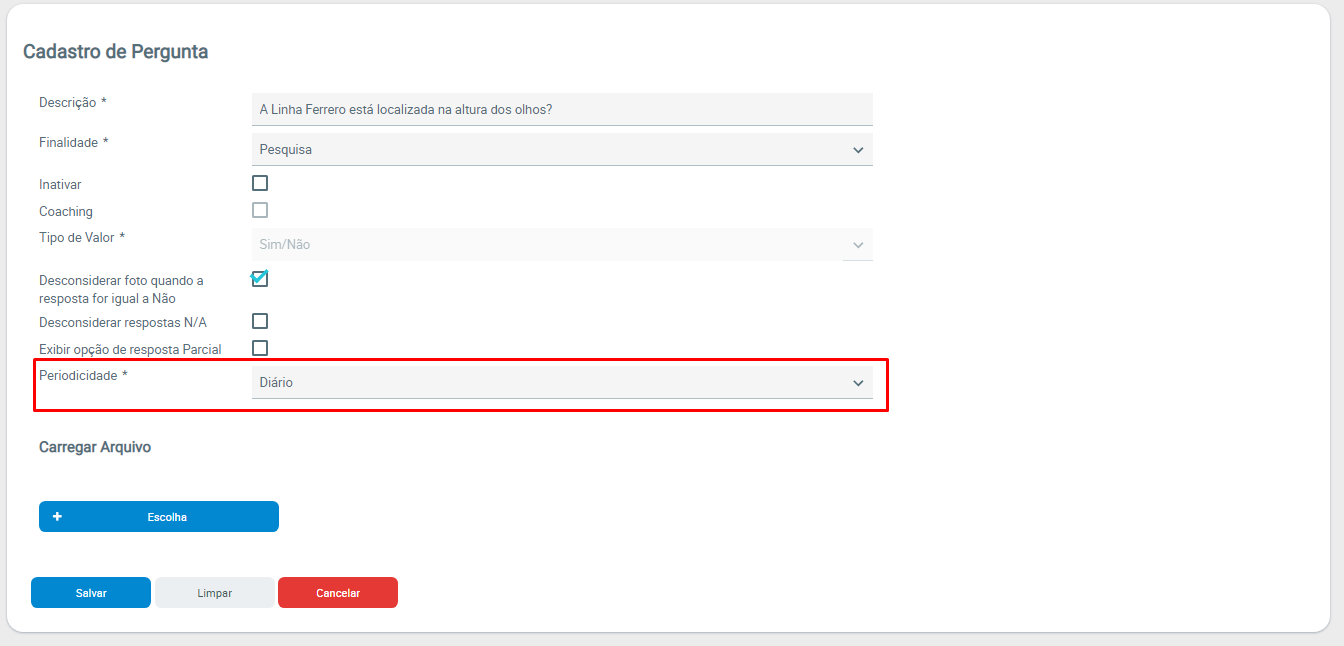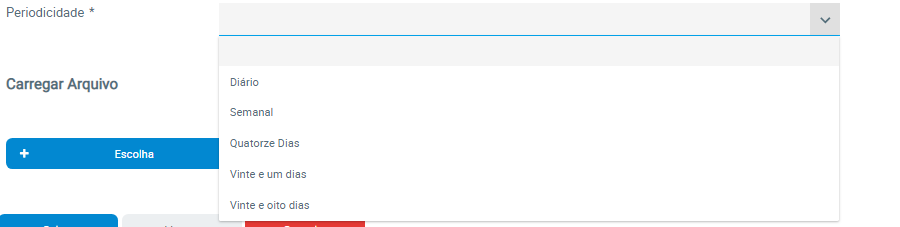Incidente:
Após a sincronização as pesquisas não estão sendo enviadas para o aparelho dos promotores/vendedores.
| Note | ||
|---|---|---|
| ||
Artigo válido somente para maxPromotor 2.0. |
Causa:
Cadastro incompleto/errado de pesquisa.
Solução:
Passo 1: Acessar a área administrativa do maxPromotor.
Passo 2: Expandir o menu lateral esquerdo.
Passo 2.1: Clicar na opção Cadastros, depois em Pesquisa.
Passo 2.2: Ao abrir a opção de Consulta de Pesquisa, pesquise a pesquisa que não foi envidada para o promotor, depois clique na opção editar , na coluna Ações.
Passo 2.3: Verificar se a pesquisa está dentro do período de vigência.
Passo 2.4: Verificar se a pesquisa está vinculada para os clientes dos promotor/vendedores. Se não estiver, é necessário vincular.
Passo 2.5: Verificar se a pesquisa está ativa, a opção Inativar Pesquisa, não pode estar marcado. Se tiver marcado desmarque e clique em Salvar.
Passo 2.6: Verificar no cadastro da pesquisa se ela está marcada como MIX do cliente. Se estiver marcada como o MIX do cliente, só aparecerão os itens avaliados cadastrados na pesquisa que estiverem no MIX do cliente cadastrado no ERP.
Passo 2.7: Verificar se tem alguma restrição para promotor ou ponto de venda na pesquisa. Se estiver em branco, a pesquisa irá para todos. Se tiver um ou mais selecionado, só irá mostrar a pesquisa para os que estiverem selecionados.
Passo 3: Expandir o menu lateral esquerdo.
Passo 3.1: Clicar na opção Cadastros, depois em Pesquisa.
Passo 3.2: Ao abrir a Consulta de Pesquisa, presquise a pesquisa desejada, na Coluna Ações clique em Editar Itens da Pesquisa .
Passo 3.3: Verificar no cadastro dos itens da pesquisa se tem ao menos um assunto. Clique no assunto.
Passo 3.3: Este assunto tem que ter pelo menos uma pergunta. Clique na Pergunta.
Passo 3.4: Esta pergunta tem que ter pelo menos um item avaliado cadastrado.
| Warning | ||
|---|---|---|
| ||
Para a pesquisa ser enviada para o Promotor, é obrigatório que se tenha um assunto, uma pergunta e um item avaliado cadastrado, um vinculado ao outro como acima. |
Passo 4: Expandir o menu lateral esquerdo.
Passo 34.1: Clicar na opção Cadastros Rotas e Agendas, depois em PesquisaRotas Periódicas e Fixas.
4 –Passo 4.2: Verificar se tem rota cadastrada para o promotor que contenha clientes para atender no dia que está sendo analisado a pesquisa
5 –.
Passo 4.2:Verificar se tem agenda gerada para o promotor com a lista de clientes a serem atendidos no dia
6 – Verificar no cadastro das perguntas da.
Passo 5: Expandir o menu lateral esquerdo.
Passo 5.1: Clicar na opção Cadastros, depois em Pergunta.
Passo 5.2: Ao abrir a opção de Consulta de Pergunta, pesquise a pergunta desejada, depois clique na opção editar , na coluna Ações.
Passo 5.8: Verificar no cadastro da(s) pergunta(s) da pesquisa se elas estão com a periodicidade diária. ( se estiver como semanal ou de mais dias, a pesquisa só aparecerá no intervalo de tempo configurado).
| Note | ||
|---|---|---|
| ||
Caso a pergunta esteja como Semanal, Quatorze dias e etc. e a pesquisa já tenha sido efetuada, a pergunta só irá aparecer novamente no próximo período cadastrado, ou seja, próxima semana, daqui a quatorze dias ou etc. |
Observação:
Artigo válido para cliente que trabalham com as pesquisa da Mondelez.